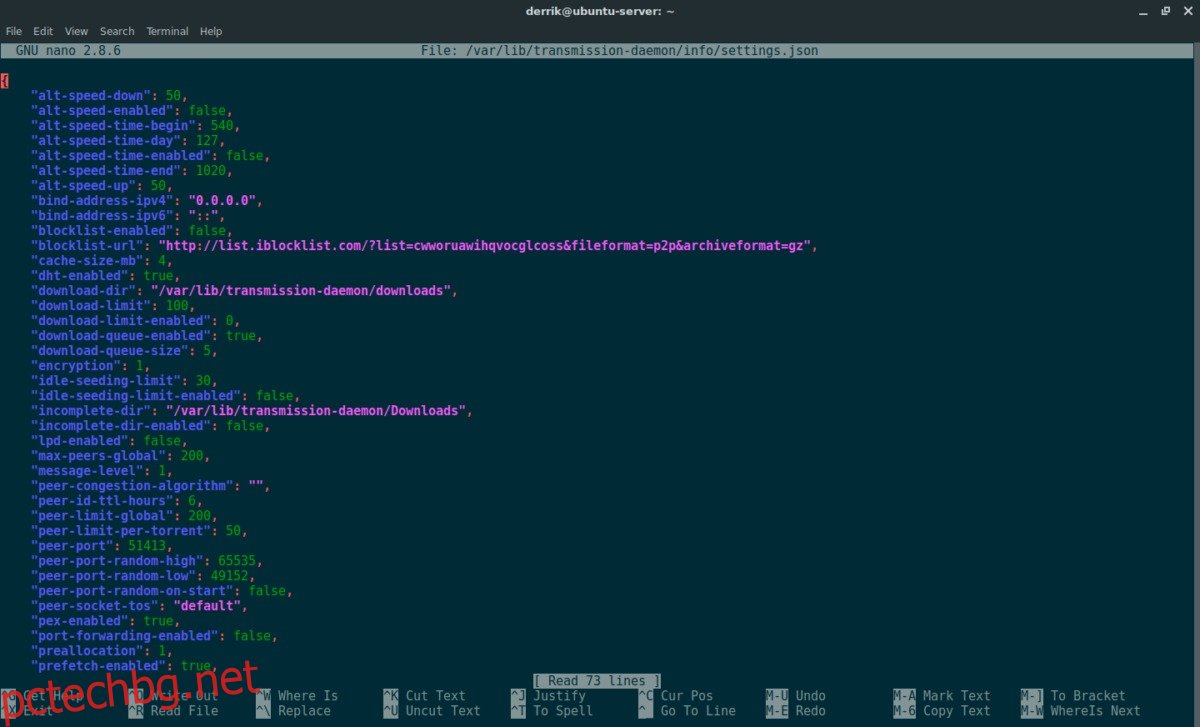Изтеглянето на торенти на работния плот на Linux е полезно в крачка, но тези, които искат да изтеглят много повече данни, трябва да обмислят вместо това да настроят отдалечена торент система на сървър. В този урок ще се съсредоточим върху настройката на отдалечена система с Transmission, тъй като тя е най-лесната за настройка. Клиентът Transmission BitTorrent е доста популярен в настолния Linux и често е предварително инсталиран. Въпреки това, тъй като се фокусираме върху Linux сървъри, а не персонални компютри, софтуерът за предаване не е включен и ще трябва да бъде настроен ръчно.
Съдържание
Инсталирайте Transmission BitTorrent
Забележка: този урок се фокусира основно върху сървърни операционни системи. Възможно е обаче да използвате дистанционното предаване и на настолни операционни системи Linux. Чувствайте се свободни да следвате, тъй като инструкциите са подобни (ако не са еднакви).
Ubuntu сървър
sudo apt install transmission-cli transmission-common transmission-daemon
Debian сървър
sudo apt-get transmission-cli transmission-common transmission-daemon
RedHat Enterprise Linux сървър 6 и 7/CentOS 6 и 7
yum install https://dl.fedoraproject.org/pub/epel/epel-release-latest-6.noarch.rpm yum -y update yum -y install transmission transmission-daemon
или
yum install https://dl.fedoraproject.org/pub/epel/epel-release-latest-7.noarch.rpm subscription-manager repos --enable "rhel-*-optional-rpms" --enable "rhel-*-extras-rpms" yum -y update yum -y install transmission transmission-daemon
Други сървърни операционни системи Linux
Повечето дистрибуции на Linux (включително сървърните) ще имат правилните пакети за предаване, необходими за стартиране на торент сървър. За да ги инсталирате, отворете прозорец на терминала и потърсете „transmission“, „transmission-daemon“ и т.н. Освен това проверете Wiki страниците на вашата операционна система за насоки относно стартирането на торент сървър с Transmission.
Може също да е добра идея да проверите официален уебсайт за софтуера, за да научите как да инсталирате софтуера, в случай че вашата операционна система не го поддържа официално.
Конфигурирайте предаването BitTorrent
Инсталирането на Transmission на сървъра на Ubuntu или Debian трябва автоматично да активира услугите systemd и да ги стартира. Използвате Rhel или CentOS? Ще трябва да стартирате услугите ръчно. Отворете терминална обвивка и получете root достъп, като влезете през Su или използвате sudo.
su
След това изпълнете командите по-долу.
Rhel 6/CentOS 6
service transmission-daemon start
Спрете демона по всяко време с:
service transmission-daemon stop
Rhel 7/CentOS 7
systemctl enable transmission-daemon systemctl start transmission-daemon
Спрете Transmission Daemon със спиране на systemctl.
systemctl stop transmission-daemon
Сега, когато услугата работи, е време да промените паролата по подразбиране. Промяната на паролата е от решаващо значение, защото оставянето й с настройките по подразбиране означава, че всеки в мрежата може да получи достъп до вашия потребителски интерфейс за предаване.
Започнете, като използвате командата systemctl или service, за да спрете Transmission Daemon. НЕ ПРОПУСКАЙТЕ ТАЗИ СТЪПКА! Ако го направите, Transmission ще откаже да запази всички промени, които направите.
sudo systemctl stop transmission-daemon
или
sudo service transmission-daemon stop
За да сте сигурни, че е безопасно, редактирайте файла с настройки с текстовия редактор Nano.
sudo nano /var/lib/transmission-daemon/info/settings.json
Намерете „rpc-password“: и променете текста в кавички до него на желаната от вас парола.
Също така е добра идея да промените потребителското име по подразбиране от предаване на нещо друго. Намерете rpc-username и променете „transmission“ на друго потребителско име. Уверете се, че не изтривате кавичките.
И накрая, използвайте инструмента usermod, за да добавите вашия потребител към групата Transmission. Добра идея е да направите това, така че всички файлове, изтеглени с Transmission, да могат да бъдат достъпни от вашия потребител. Освен това е по-безопасно да вървите по този път, защото стартирането на неща като root е лоша идея и трябва да го избягвате, когато е възможно.
Добавете своя потребител към групата със следната команда. Не забравяйте да промените „собственик“ на потребителското име по подразбиране на сървъра.
sudo usermod -a -G debian-transmission owner
Бели списък
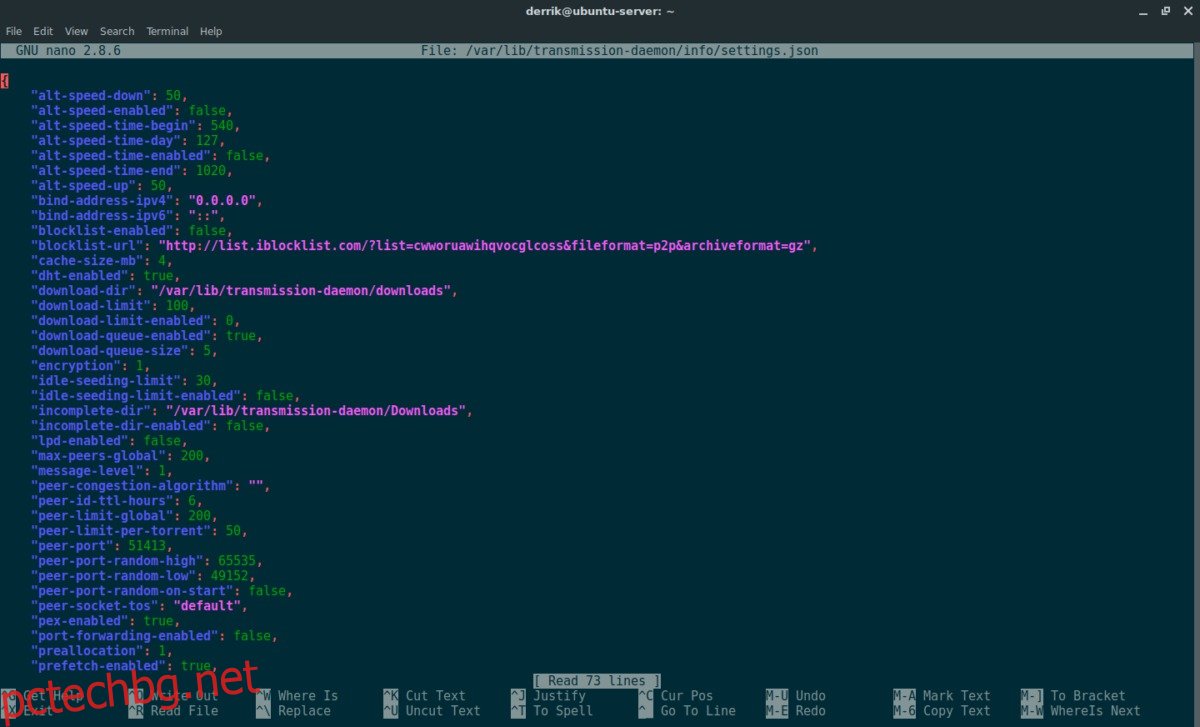
Сега предаването е конфигурирано правилно. Когато се стартира, потребителите ще имат достъп до него през мрежата. За съжаление, ако някой потребител в LAN се опита да получи достъп до него, ще получи грешка 403. Това се дължи на функцията за сигурност на rpc-whitelist. Той деактивира достъпа до услугата, ако конкретни IP адреси не са посочени. За да заобиколят това, потребителите обикновено го деактивират. В това ръководство няма да деактивираме функцията rpc-whitelist, тъй като това е страхотен инструмент. Вместо това ще създадем бял списък, така че всеки потребител, свързан към LAN, да има достъп до Transmission.
За да редактирате белия списък, отворете файла с настройки на Transmission Daemon.
sudo nano /var/lib/transmission-daemon/info/settings.json
Превъртете надолу и потърсете „rpc-whitelist“.
След 127.0.0.1 добавете:
,192.168.*.*"
Когато всичко е изписано, белият списък трябва да изглежда като примера по-долу.
"rpc-whitelist": "127.0.0.1,192.168.*.*",
Списък с блокирани
Много хора, които изтеглят торент файлове онлайн, използват това, което е известно като списък за блокиране. Списъци като тези не позволяват на злонамерени IP адреси (като известни адреси на вируси/зловреден софтуер и т.н.) да се свързват през торент. За да активирате този черен списък, отворете файла с настройки и намерете „blocklist-url“:.
Променете https://www.example.com/blocklist в кавичките на връзка към реален списък за блокиране. В този пример ще използваме този.
Когато всички модификации на приложението Transmission са завършени, използвайте командите systemctl или service, за да го стартирате отново.
sudo systemctl start transmission-daemon
или
service transmission-daemon start
Използване на трансмисия
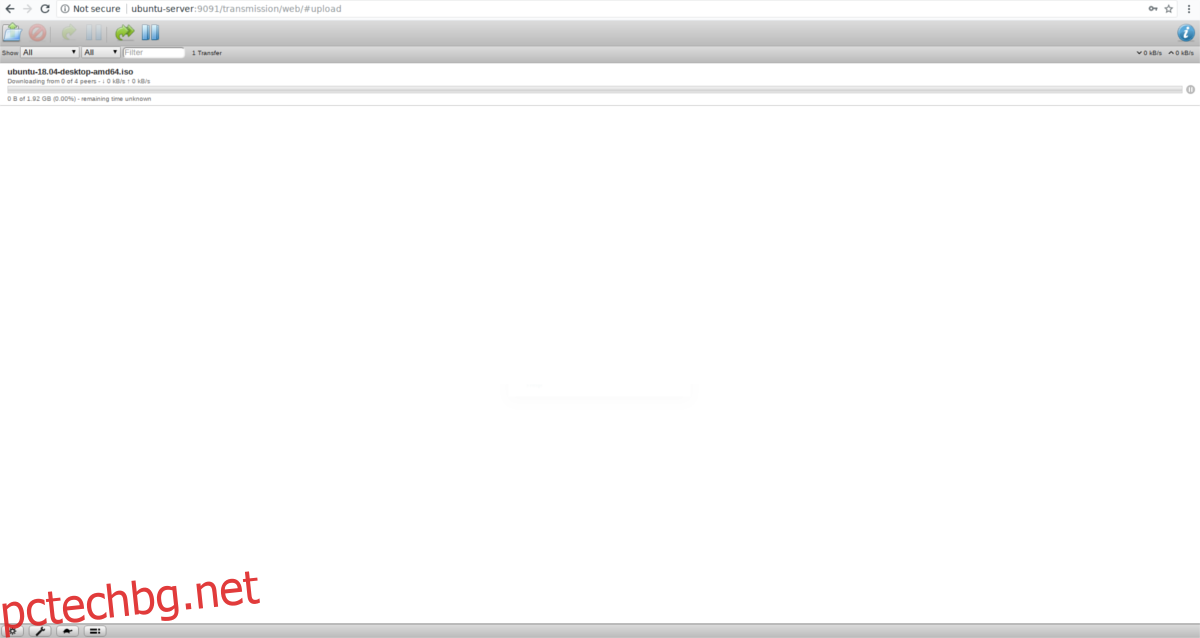
Трансмисията е готова за употреба! За да започнете да изтегляте, отворете уеб браузър и въведете следния IP адрес в уеб браузър. Докато вашият компютър е свързан към същата мрежа като Transmission и сървъра, всичко трябва да работи!
https://server-ip-or-hostname:9091